Anda mungkin baru saja mulai menggunakan pengaturan multi-monitor untuk meningkatkan produktivitas atau meningkatkan pengalaman bermain game Anda. Namun, ada beberapa rintangan yang harus dilewati dengan pengaturan seperti itu. Misalnya, apa yang harus Anda lakukan ketika Anda hanya perlu screenshot satu monitor? Ini adalah masalah yang dihadapi beberapa pengguna, jadi kami akan mencari beberapa solusi yang mungkin.
Mengambil screenshot itu mudah dan biasanya hanya perlu beberapa detik. Hal-hal menjadi sedikit lebih rumit ketika Anda membawa monitor kedua atau bahkan ketiga dalam gambar. Pada artikel ini, kami akan menunjukkan kepada Anda cara screenshot hanya satu monitor dengan menggunakan metode bawaan serta aplikasi pihak ketiga. Mari kita mulai!
1. Menggunakan Snipping Tool
Windows 10 Alat Pemotong bukanlah aplikasi terbaru di luar sana, tetapi masih berfungsi. Buka menu mulai dan pilih Alat Pemotong atau telusuri menggunakan bilah penelusuran.
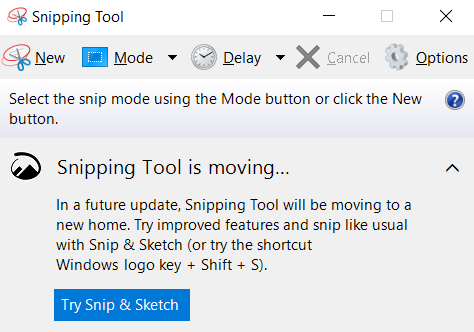
Klik Modedan pilih Penuh -screen Snip.
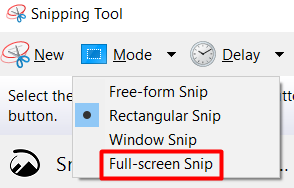
Ini akan otomatis mengambil screenshot monitor aktif Anda dan Anda dapat menyimpannya di mana pun Anda mau. Kata kunci di sini adalah "aktif." Ada sedikit masalah dengan Snipping Tool dalam arti bahwa itu hanya dapat menangkap layar monitor utama. Jadi, jika Anda ingin mengambil screenshot yang lain, Anda harus terlebih dahulu masuk ke pengaturan tampilan dan mengubah monitor utama Anda.
2. Snip & Sketch
Seperti yang disebutkan, Snipping Tool bukanlah alat terbaik untuk pekerjaan itu. Alternatifnya adalah aplikasi Snip & Sketch yang lebih baru.
Luncurkan aplikasi dari menu mulai Anda dan klik Baru.
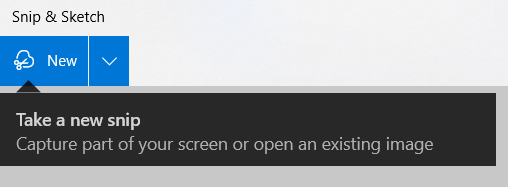
Selanjutnya, klik ikon alat persegi panjang dan seret mouse dari satu sudut monitor ke sudut lainnya dan simpan tangkapan layar Anda hanya dari satu monitor.

3. Cahaya
Jika Anda bukan penggemar berat alat bawaan yang biasanya memerlukan beberapa langkah, Anda harus mencoba program pihak ketiga seperti Lightshot. Aplikasi ini tersedia di Windows dan Mac secara gratis, dan Anda bahkan dapat menginstalnya sebagai ekstensi peramban juga. Ini adalah salah satu alat tangkapan layar yang paling mudah digunakan.
Pertama, instal Cahaya menggunakan penginstal yang sesuai. Setelah diatur, itu akan mengambil alih kunci Print Screen Anda. Saat Anda menekannya, layar Anda akan sedikit gelap dan tooltip “Select Area” akan muncul di sebelah kursor mouse Anda.
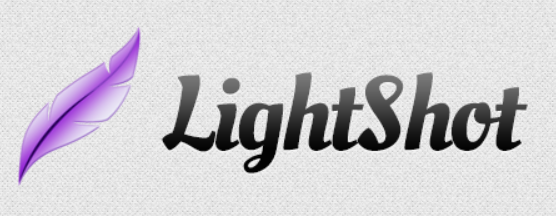
Untuk screenshot hanya satu monitor, cukup seret kursor dari satu sudut layar ke sudut lainnya. Ini akan membuka menu dengan beberapa alat dasar, seperti Penandadan Teks, tetapi kami tidak tertarik dengan itu sekarang. Yang perlu Anda lakukan adalah mengklik ikon Simpan dan pilih lokasi file. Itu dia!
Beri tahu kami metode mana yang Anda sukai dan jangan ragu untuk membagikan aplikasi tangkapan layar yang menarik di bagian komentar.
4. LayarRec
ScreenRec adalah program perekaman layar gratis yang tersedia untuk Windows, macOS, dan Linux. Ini adalah alat all-in-one yang mudah digunakan yang dapat Anda gunakan untuk lebih dari sekadar screenshot satu monitor. Itu juga dapat rekam layar Anda dengan suara dan menghasilkan tautan yang dapat dibagikan.
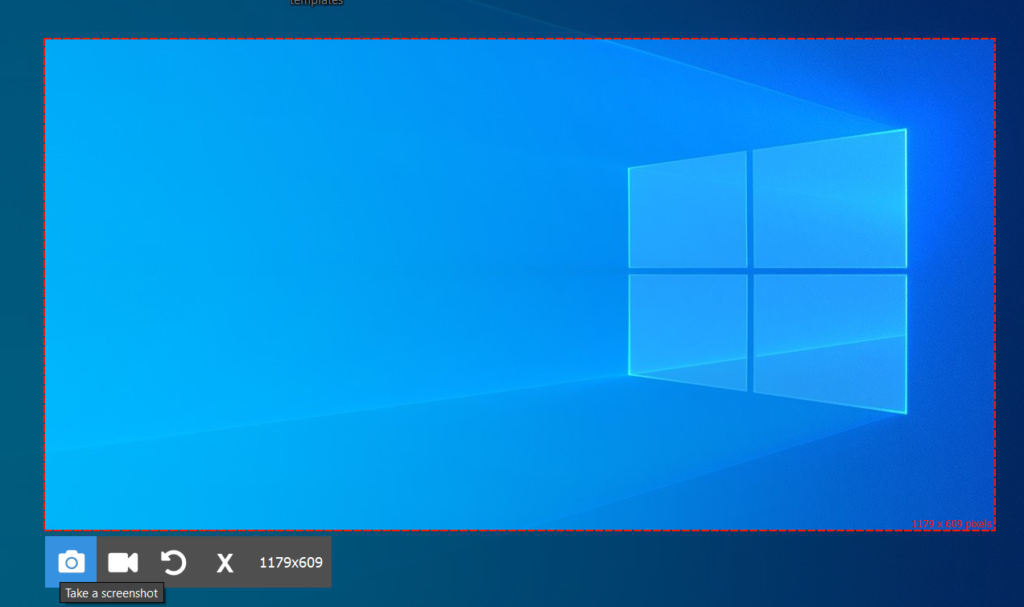
Untuk mengambil tangkapan layar atau mulai merekam, Anda perlu menekan kombinasi tombol Alt+S. Itu dia. Anda juga dapat memberi anotasi pada tangkapan layar dan menyorot bagian terpenting.
5. tembakan hijau
Greenshot adalah aplikasi tangkapan layar sumber terbuka. Ini tersedia secara gratis untuk Windows, tetapi versi macOS berharga $ 1,99. Apa pun itu, ini adalah salah satu aplikasi paling sederhana yang dapat Anda gunakan jika yang Anda inginkan hanyalah mengambil tangkapan layar dari satu monitor. Anda juga dapat menginstalnya sebagai plug-in untuk berbagai program seperti Microsoft Office dan Jira.
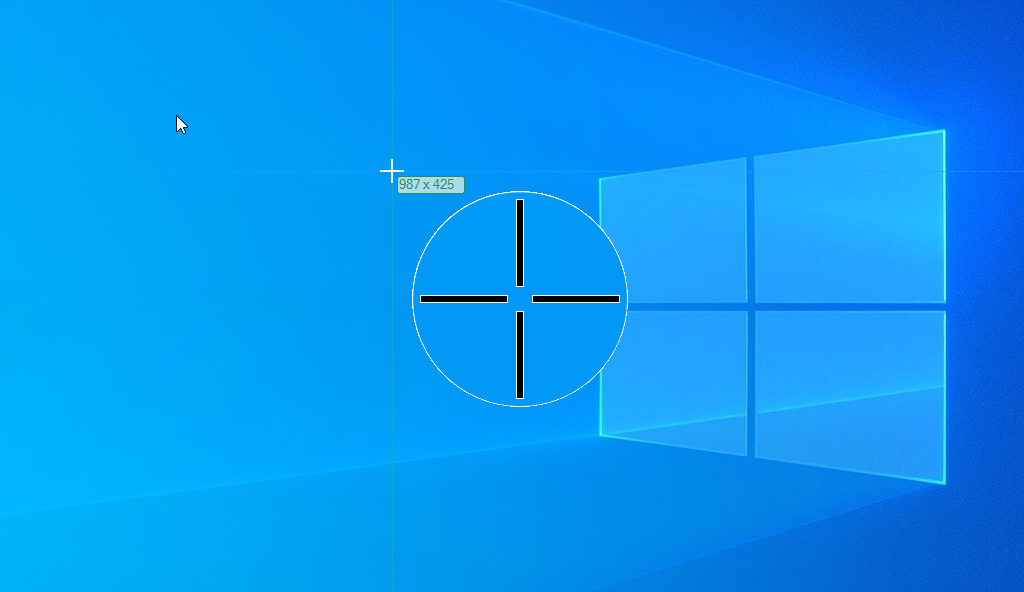
Setelah menginstal Greenshot, Anda dapat mengambil screenshot dengan menekan tombol kunci PrtSc. Itu dia. Pilih area yang ingin Anda tangkap dan simpan tangkapan layar. Anda juga dapat membuat tautan yang dapat dibagikan dan meninggalkan tanda atau komentar pada tangkapan layar.
6. BagikanX
ShareX adalah aplikasi perekaman layar gratis yang hanya tersedia untuk Windows. Itu hanya dapat mengambil tangkapan layar satu monitor atau area yang dipilih seperti semua opsi lain dalam daftar ini, tetapi yang membuatnya berbeda adalah kemampuan berbaginya. ShareX hadir dengan banyak situs web standar, termasuk Imgur, Flickr, ImageShack, dan Twitter tempat Anda dapat mengunggah tangkapan layar secara langsung.
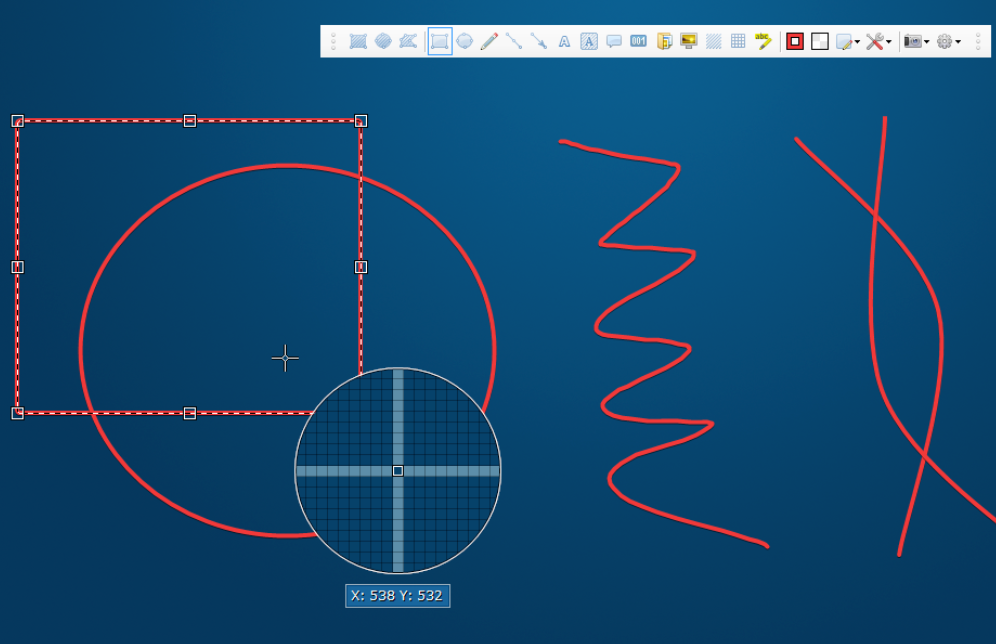
Gunakan menu tugas intuitif untuk mengambil tangkapan layar, beri anotasi, dan bagikan.
7. Tangkapan Layar Luar Biasa
Jika Google Chrome adalah peramban pilihan Anda, Anda harus melihat Tangkapan Layar yang Luar Biasa. Ini adalah ekstensi browser untuk Chrome dan ada versi gratis yang dapat Anda gunakan untuk mengambil tangkapan layar.
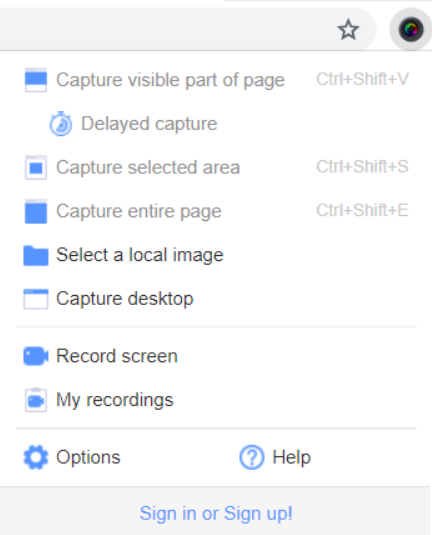
Ambil tangkapan layar monitor Anda dan unggah langsung ke 11
Metode apa yang Anda gunakan untuk screenshot hanya satu monitor? Beri tahu kami di komentar di bawah!